
适用场景
1、会议速记:会议时将内容和想法记录成思维导图,整理成清晰的图表,给展示增色。2、写作共享:通过印象笔记、有道云笔记、钉钉、企业微信分享脑图,让每一位都能随时打开浏览想法。
3、课程笔记:整理学习笔记时,使用思维导图可以更有条理。
4、灵感集合:随手记录灵感和想法,形成庞大知识库。
5、旅游规划:旅行的每日规划、旅途的记录。
6、年度计划:每日、每周每月甚至年度计划都可以在一张思维导图中清晰呈现。
xmind思维导图app使用教程
1、下载安装好xmind思维导图手机版,点击右下角+新建思维导图。
2、系统会给你一个最简单的一个主题,点击红色方框内的标识,将会出现更换风格、填充色等设置。

3、点中中心主题,添加子主题(类似于延伸当前主题)。
(会一直延长下去)

4、两个中心主题连接,如果没有其余中心主题,先点击该按钮再点击空白处,可以自由连接,效果如图所示。

5、点击此按钮,可以将一些内容框起来,一开始点击只是框住一个主题,点击框子的边界可拖动框住同级的主题,如图所示。

6、类似于一个概要的功能,与前面一个不同的是,这种的是先添加一个同级的子主题,在点击概要,就如图所示。

软件功能
1、桌面级绘图引擎全新的绘图引擎 Snowbrush,不管在主题、结构、样式或字体上,都给你带来与桌面版一样极速和强大的思维导图体验。
2、文件管理
你可以新建文件夹来对思维导图进行分类存放,也可以对每一张图进行重命名或多张图的批量删除,让整理爱好者十分心动。
3、主题和结构
所有你在桌面端熟悉的主题、结构、样式或文字,都会以同样的方式呈现在安卓设备中。
4、查看多个画布
如果你的思维导图有多个画布,也可以毫无障碍地查看它们,不用担心漏掉关键信息。
5、导出 PDF/PNG/XMind 文件
安卓提供导出至 PDF、PNG 以及。xmind 格式,只为你更好地将思维导图分享给朋友或同事。
xmind思维导图app怎么传输文件
如何将 XMind 文件从电脑上传输至安卓版中:1、利用第三方云服务进行文件传输,以坚果云为例,在电脑上将。xmind文件上传至坚果云,点击app主页面右上角「···」->「导入项目」;

2、在侧边栏「坚果云」中选择 .xmind 文件即可将文件导入安卓版中;

3、通过 Wi-Fi 进行文件传输,点击 APP 主页面右上角「···」->「WiFi 传输」;
注意:电脑与安卓设备需连接同一个Wi-Fi

4、会出现地址,再在电脑端打开浏览器,访问XMind app上的地址;

5、点击「上传文件」,选择需上传的 .xmind 文件,即可将文件传输至xmind思维导图app中了。

软件亮点
1、提供多种思维结构。XMind 提供各种结构图,比如鱼骨图、矩阵图、时间轴、组织结构图等来帮你更好地理清复杂的想法和事项。多种视觉化的思维呈现方式让你能进行深度的对比分析,更直观地进行里程碑的记录和事项的安排。2、允许混用多种思维结构。每一张用 XMind 制作的导图都可以结合多种不同的结构形式,每一个分支都可以是一个不同的结构。你可以结合各种纵向的、横向的思维方式,来表达你脑中的复杂想法。
3、美观与风格兼具。在提供精美主题和贴纸的基础上,XMind 尊重每个用户的创造力,给你充足的创作空间。你可以灵活运用 XMind, 创造出极具个人风格的思维导图。做出漂亮的导图从未如此简单。
4、在各设备间无缝衔接不管是桌面端还是移动端,你都能收获无缝的思维导图体验,随时随地查看你制作的导图。
5、导出和分享XMind 现支持导出 Office/PDF/Evernote 等格式,满足你各种场合的需求。不管是工作报告还是正式会议文件,你都可以根据自己的需求进行各文件格式的导出和分享。
软件优势
1、联系联系是思维导图上任意两个主题之间用于显示特殊关系的自定义连接线。
2、外框
外框是围绕主题的封闭区域。当你想强调某些内容,或告诉读者某些特殊概念,外框可以将这些主题框在一起。
3、概要
在思维导图中,概要用于为选中主题添加概要摘要。
更新日志
v23.08.04231版本- 新增任务管理功能;
- 修复 bug 并提升稳定性;
v22.11版本
1、轻点开启“演说模式”,像幻灯片一样展示你的思维导图
2、其他已知的问题修复和改进
v22.08.157版本
1、选择全新的智能配色方案,毫不费力,款款好看。
2、添加了内置的手绘骨架以及更多样式选项。
3、提供了全新的模板、插图,以及全面升级的贴纸。
4、优化了拖拽主题时导图的稳定性。
v1.9.5版本
1、为您优化了体验细节。
上一篇:一键录音app安卓最新版
下一篇:物泊56找货APP
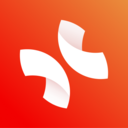


 飞卢小说免费小说
飞卢小说免费小说 快手极速版2023最新版本
快手极速版2023最新版本 抖音直播伴侣APP
抖音直播伴侣APP 白马地图
白马地图 百度地图APP
百度地图APP 大神P图破解版
大神P图破解版 花间直播APP
花间直播APP 八门神器最新版
八门神器最新版 积目交友软件
积目交友软件 美颜相机去广告VIP破解版
美颜相机去广告VIP破解版 谷歌相机APP
谷歌相机APP 工程测量大师APP
工程测量大师APP Xposed框架中文版
Xposed框架中文版 分身有术Pro
分身有术Pro WPS Pro专业版
WPS Pro专业版